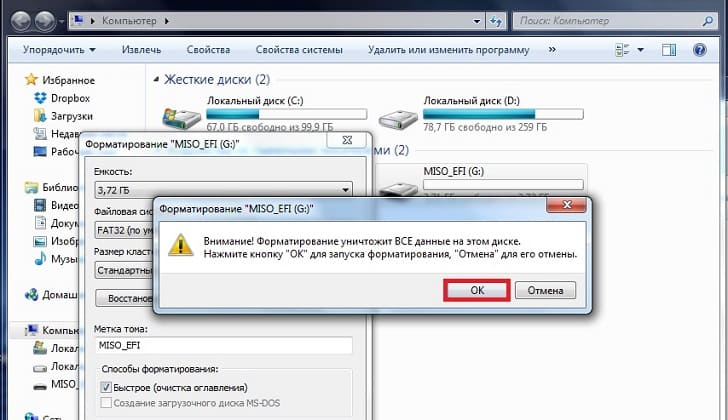Как подключить телефон к магнитоле kenwood
Поддерживаемые модели ресиверов KENWOOD для воспроизведения музыки с устройств Android.
DDX23BT, DDX24BT,
DDX3016, DDX316, DDX316M, DDX3170, DDX317BT, DDX340BT, DDX373BT, DDX374BT, DDX393, DDX394,
DDX4016BT, DDX4016BTR, DDX4016DAB, DDX4017BT, DDX4017BTR, DDX4017DAB, DDX416BT, DDX416BTM, DDX417BT, DDX417BTM,
DDX517BT, DDX573BH, DDX574BH, DDX593, DDX594,
DDX6016, DDX6016BT, DDX6016BTM, DDX6016BTR, DDX6016W, DDX616WBT, DDX616WBTM, DDX6170, DDX6170BT,
DDX7017BT, DDX7017BTM, DDX7051BT, DDX717WBT, DDX717WBTM, DDX751WBTL, DDX773BH, DDX774BH, DDX793, DDX794,
DPX-3000U, DPX-5000BT, DPX-7000DAB, DPX-U5140, DPX-U5140BT, DPX-U520, DPX-U530, DPX-U720BT, DPX-U730BT,
DPX206U, DPX3002U, DPX301U, DPX302U, DPX306BT, DPX406DAB, DPX5002BT, DPX501BT, DPX502BT, DPX520BT, DPX530BT, DPX592BT, DPX702BH, DPX791BH, DPX792BH,
KDC-100UA, KDC-100UB, KDC-100UBS, KDC-100UG, KDC-100UR, KDC-100UW, KDC-1010U, KDC-1020U, KDC-102U, KDC-102UR, KDC-10UR, KDC-110U, KDC-110UB, KDC-110UG, KDC-110UR, KDC-115U, KDC-11UR, KDC-121RY, KDC-122U, KDC-125U, KDC-131Y, KDC-138U, KDC-150RY, KDC-151RY, KDC-151UBM, KDC-152UM, KDC-161URM, KDC-162U, KDC-164UB, KDC-164UG, KDC-164UR, KDC-165U, KDC-168U, KDC-170Y, KDC-181UWM,
KDC-200UB, KDC-200UV, KDC-210UI, KDC-220U, KDC-230U, KDC-262U, KDC-264UB, KDC-265U, KDC-268U,
KDC-300UV, KDC-300UVM, KDC-364U,
KDC-BT21, KDC-BT265U, KDC-BT268U,
KDC-BT31, KDC-BT330U, KDC-BT35U, KDC-BT362U, KDC-BT365U, KDC-BT368U, KDC-BT39DAB,
KDC-BT420U, KDC-BT45U, KDC-BT49DAB,
KDC-BT500U, KDC-BT5062U, KDC-BT5065U, KDC-BT510U, KDC-BT562U, KDC-BT565U, KDC-BT568U,
KDC-BT600U, KDC-BT6062U, KDC-BT6065U, KDC-BT610U,
KDC-BT700DAB, KDC-BT710DAB, KDC-BT720HD, KDC-BT762HD, KDC-BT765HD, KDC-BT768HD,
KDC-DAB35U, KDC-DAB400U,
KDC-HD262U,
KDC-MP162U, KDC-MP165U, KDC-MP168U,
KDC-MP2062U, KDC-MP2065U, KDC-MP262U,
KDC-MP3062U, KDC-MP3065U, KDC-MP362BT, KDC-MP365BT, KDC-MP368BT,
KDC-U2063, KDC-U2163B, KDC-U2263R, KDC-U2363G, KDC-U263A, KDC-U263B, KDC-U263R, KDC-U363, KDC-U463, KDC-U563BT,
KDC-X300, KDC-X301, KDC-X399, KDC-X500, KDC-X5000BT, KDC-X501, KDC-X5100BT, KDC-X599, KDC-X700, KDC-X7000DAB, KDC-X701, KDC-X7100DAB, KDC-X799,
KMM-1015, KMM-101AY, KMM-101GY, KMM-101RY, KMM-102, KMM-102AY, KMM-102GY, KMM-102RY, KMM-103, KMM-103AY, KMM-103GY, KMM-103RY, KMM-112, KMM-115, KMM-118, KMM-121Y, KMM-122Y, KMM-123Y,
KMM-202, KMM-203, KMM-264, KMM-303BT, KMM-BT203,
KMM-BT3012U, KMM-BT3015U, KMM-BT302, KMM-BT303, KMM-BT312U, KMM-BT315, KMM-BT315U, KMM-BT318, KMM-BT318U, KMM-BT32U, KMM-BT35,
KMM-BT502DAB, KMM-BT515HD, KMM-BT518HD,
KMM-DAB403,
KMM-U11, KMM-U21, KMM-U51BT,
KMR-D362BT, KMR-D365BT, KMR-D368BT, KMR-D562BT, KMR-D765BT, KMR-D768BT, KMR-M312BT, KMR-M315BT, KMR-M318BT,
RDT-171, RDT-181, RDT-191,
U300, U300BT, U300MS, U300R, U310, U310BT, U310R, U320BT, U320L, U320W, U350BT, U360BT,
U400, U400BMS, U400BT, U410BT
Совместимые модели устройств Android™
| Производитель | Модель | Версия Android OS | Воспроизведение музыкальных файлов | Примечания | |
| С Bluetooth-соединением | Без Bluetooth-соединения | ||||
| Samsung | Galaxy S5 | 5.0 |  |  | - |
| Samsung | Galaxy S5 | 4.4.2 | *1, *5, *10 | ||
| Samsung | Galaxy S4 | 5.0.1 |  |  | - |
| Samsung | Galaxy S4 | 4.4.2 | *1 | ||
| Samsung | Galaxy S4 | 4.3 | *1 | ||
| Samsung | Galaxy S3 | 4.3 | *1 | ||
| Samsung | Galaxy S2 | 4.1.2 |  |  | *2, *9 |
| Samsung | Galaxy Note 8.0 | 4.2.2 | - | ||
| Samsung | Galaxy Note 2 | 4.3 | - | ||
| Samsung | Galaxy Note 3 | 4.4.2 | *1, *10 | ||
| Samsung | Galaxy Note 3 | 4.3 | *1, *10 | ||
| Samsung | Galaxy Tab 2 | 4.2.2 | *1 | ||
| Samsung Nexus | 4.3 | *1 | |||
| Samsung Nexus | 4.2.1 | *1 | |||
| Samsung Nexus S | 4.1.2 | *1, *7 | |||
| LG Nexus 5 | 5.1.1 | *1 | |||
| Asus Nexus 7 | 4.4.2 | *3 | |||
| Sony | Xperia Z | 4.4.2 | *6, *8, *10 | ||
| Sony | Xperia Z1 | 5.0.2 | *6, *8, *10 | ||
| Sony | Xperia Sp | 4.3 | *6, *8, *10 | ||
| Sony | Xperia C | 4.2.2 | *6, *8, *10 | ||
| Sony | Xperia A | 4.2.2 | *6, *8, *10 | ||
| Sony | Xperia Z2 (L50T) | 4.4.2 | *6, *8, *10 | ||
| Sony | Walkman NW-F886 | 4.1.1 | N/A | *3 | |
| HuaWei | Ascend Y511 | 4.2.2 | *1 | ||
| HuaWei | Ascend P7 | 4.4.2 |  |  | *2 |
| HuaWei | Ascend P6 | 4.2.2 |  |  | *2 |
| HuaWei | Ascend G6 | 4.3 | *1 | ||
| Xiao Mi | Redmi | 4.2.2 | *1 | ||
| Xiao Mi | Redmi Note | 4.2.2 | *1 | ||
| Xiao Mi | Mi 2 | 4.1.1 |  |  | *2 |
| Xiao Mi | Mi 1S | 4.1.2 |  |  | *2 |
| Xiao Mi | Mi 1 | 4.1.2 |  |  | *2 |
| Motorola | Moto G | 5.0.2 | *1 | ||
| HTC | HTC One (M8) | 5.0.1 | *1 | ||
| HTC | HTC One | 5.0.2 |  |  | *4 |
| HTC | HTC J One | 4.2.2 |  |  | *2 |
| LG | G2 | 4.4.2 | - | ||
| LG | LG isai | 4.2.2 | N/A | *3 | |
| Fujitsu | Arrows X | 4.4.2 |  |  | *2 |
| OPPO | N1 | 4.2.2 |  |  | *2 |
| Lenovo | Vibe X S960 | 4.2.2 | - | ||
| VIVO | Vivo Y11 | 4.2.2 | - | ||
| Acer | Liquid S2 | 4.2.2 | - | ||
по состоянию на 04 июня 2015 г.

: Воспроизведение недоступно
N/A : Неприменимая функция Bluetooth
- *1 При воспроизведении музыкальных файлов на источнике Android через Bluetooth-соединение, рингтон на устройстве Android может создавать небольшие шумовые искажения в начале приема входящего звонка.
- *2 Данное устройство Android не поддерживает воспроизведение на источнике Android (AOA 2.0).
- *3 Проверка выполнена только для функций Воспроизведение / Пауза / Пропуск вперед / Пропуск назад.
- *4 При воспроизведении источника Android звук выводится через устройство Android вместо ресивера KENWOOD.
- *5 Иногда при воспроизведении источника Android (BROWSE MODE) звук не выводится через ресивер KENWOOD.
- *6 Иногда при воспроизведении источника Android (BROWSE MODE) в начале воспроизведения каждой песни может возникать искажение звука.
- *7 Звук не выводится из динамика телефона во время телефонного разговора во время воспроизведения на устройстве Android через USB без Bluetooth-соединения.
- *8 Иногда при воспроизведении источника Android (BROWSE MODE) воспроизведение дорожки зависает.
- *9 Устройство Android автоматически перезагрузится при подключении устройства Android к ресиверу KENWOOD.
- *10 Устройство Android может автоматически перезагрузиться при отсоединении кабеля USB без нажатия кнопки безопасного удаления устройства в приложении KENWOOD Music Play на устройстве Android.
* В зависимости от ОС или версии прошивки смартфона, функции Bluetooth могут не работать. См. веб-сайт поставщика смартфона или часто задаваемые вопросы для получения дополнительной информации.
Техническая информация
Данная функция воспроизведения музыкальных файлов использует технологию Android Open Accessory 2.0 (AOA 2.0).
- Устройство на платформе Android с версией ОС от 4.1 до 7.х
- Некоторые устройства на платформе Android могут не полностью поддерживать AOA 2.0, даже если установлена версия ОС от 4.1 до 7.x.
Основные функциональные возможности:
- Звук через USB. (Цифровой звук)
- - Когда аппаратура подсоединена к устройству Android, все аудиоданные будут направляться на USB-аудиоинтерфейс.
- - Устройства Android поддерживают только формат данных 44,1 кГц, 16 бит, ИКМ (PCM).
- - Команды управления медийными данными (такие как воспроизведение/ пауза, пропуск вперед, пропуск назад и др.) могут передаваться с аппаратуры на устройство Android.
- - Устройство Android запускает заданный по умолчанию приложение медиапроигрывателя для обработки команд управления медийными данными.
- - Это поведение аналогично управлению звуковыми медийными данными через Bluetooth.
Технология Android Open Accessory (AOA) представлена компанией Google с целью обеспечения связи между разнообразной аппаратурой (такой как аудио-док-станция или другое устройство воспроизведения музыки) и устройствами Android через USB-соединение. После подключения устройства Android к аппаратуре устройство Android рассматривает аппаратуру в качестве стандартного устройства вывода звука и, следовательно, направляет все аудиоданные на аппаратуру.
Кнопка HOME (ИСХОДНАЯ)/BACK (НАЗАД)/TASK (ЗАДАЧА):
Кнопка HOME (ИСХОДНАЯ) / BACK (НАЗАД) / TASK (ЗАДАНИЕ) будет отображаться на экране мультимедийного ресивера, и ее можно перемещать в пределах экрана путем переноса. Кроме того, можно уменьшить эти клавиши, когда они не нужны.
- Кнопки HOME (ИСХОДНАЯ) / BACK (НАЗАД) / TASK (ЗАДАНИЕ) отображены только, когда устройство на платформе Android подключено к мультимедийному ресиверу посредством соединения по Bluetooth.
- Кнопка HOME (ИСХОДНАЯ) / BACK (НАЗАД) / TASK (ЗАДАЧА) может не появляться при использовании определенных приложений. (например, ПО видео приложения и т.д.),
![]()
![]()
Кнопка HOME (ИСХОДНАЯ)/BACK (НАЗАД)/TASK (ЗАДАЧА)
Экран установится на отображение режима ландшафта, а функция экрана сна будет отключена:
Пока устройство на платформе Android подключено к мультимедийному ресиверу, экран будет зафиксирован на режим отображения ландшафта, а функция экрана сна будет автоматически отключена.
- Предыдущая настройка будет автоматически возобновлена после отключения соединения по Bluetooth с мультимедийным ресивером.
- Приложение появится в режиме портретного отображения, если приложение не поддерживает режим отображения ландшафта.
- Расход заряда батареи смартфона на платформе Android может увеличиться, если смартфон подключен к мультимедийному ресиверу, а функция экрана сна отключена.
Настройка энергосбережения:
- В приложении KENWOOD Smartphone Control имеется настройка для отключения соединения с мультимедийным ресивером.
- Чтобы повторно подключиться к мультимедийному ресиверу, следует снова включить функцию соединения. (Следует включать вручную.)
Примечания:
- Выполните повторную калибровку своего устройства на платформе Android, если Вы изменили размер вывода на экран в Вашем устройстве на платформе Android или если мультимедийный ресивер подключен к другому устройству на платформе Android.
- Не дотрагивайтесь до экрана устройства на платформе Android во время калибровки экрана. Это может стать причиной ошибки процесса калибровки.
- Функция KENWOOD Smartphone Control может не работать на всех устройствах на платформе Android.
Схема подключения
Дополнительный кабель преобразования HDMI-MHL (KCA-MH100 : продается отдельно) или удлинитель HDMI (KCA-HD100: продается отдельно) необходим для подключения к мультимедийному ресиверу.
![]()
Порядок установки
* См. раздел относительно Bluetooth в инструкции по эксплуатации мультимедийного ресивера.
- 1) Нажмите [HOME] (ИСХОДНАЯ) (DNN/DNR) / [MENU] (МЕНЮ) (DNX/DDX), а затем нажмите [Apps] (Приложения). (Или нажмите [HOME] (ИСХОДНАЯ) (DNN/DNR) / [MENU] (МЕНЮ) (DNX/DDX), а затем нажмите [All] (Все) --> [Apps] (Приложения).)
- 2) Следуйте указаниям мастера настройки, которые автоматически появятся при нажатии [Apps] (Приложения) в первый раз.
- - Введите экран [APP Connection Setup] (Настройка приложения соединения), а затем нажмите [Change] (Изменить)
- - Выберите [Android/ Other] (Android/Прочее), а затем нажмите [Next] (Далее)
- - Выберите [HDMI/ MHL + Bluetooth], а затем нажмите [Next] (Далее)
- - Выберите Ваше устройство на платформе Android, а затем нажмите [Next] (Далее)
- - Подтвердите настройки, а затем нажмите [Done] (Готово)
- * Мастер установки можно запустить вручную из:
- - Нажмите [HOME] (ИСХОДНАЯ) (DNN/DNR) / [MENU] (МЕНЮ) (DNX/DDX), а затем нажмите [All] (Все) --> [AV Off] (А/В Выкл.).
- - Нажмите [HOME] (ИСХОДНАЯ) (DNN/DNR) / [MENU] (МЕНЮ) (DNX/DDX), а затем нажмите [Settings] (Настройки)--> [System] (Система) --> [APP Setup] (Установка приложения) --> [APP Connection Setup] (Установка приложения соединения).
** См. раздел Настройки в инструкции по эксплуатации мультимедийного ресивера.
* Калибровка экрана необходима только, когда соединение выполняется в первый раз. Повторная калибровка необходима только, когда размер выхода на экран устройства на платформе Android изменен.
** Подтвердите, что автоматическое соединение установлено на [ON] (ВКЛ) в мультимедийном ресивере [Settings] (Настройки) --> [System] (Система) --> [Bluetooth Setup] (Установка Bluetooth) и что соединение по Bluetooth между мультимедийным ресивером и устройством на платформе Android установлено.
Существует много способов, которыми можно подключить телефон к автомагнитоле и слушать любимую музыку с телефона в автомобиле. Это удобно, ведь сейчас практически у каждого вся музыка хранится в смартфоне. К тому же многие используют музыкальные сервисы типа Apple Music, Google Play Музыка, Spotify и т. д., чтобы слушать музыку онлайн (или через интернет с VK, других приложений и сайтов) . Не важно, используете вы музыкальные сервисы, или музыка загружена на флешку телефона, вы можете слушать ее в автомобиле, просто подключив телефоне к магнитоле по Bluetooth, с помощью кабеля USB, AUX, или другим способом. В этой статье мы рассмотрим все возможные способы, с помощью которых можно соединить смартфон с автомагнитолой.
![Прослушивание музыки с телефона в машине]()
Существует огромное количество штатных головных устройств и универсальных автомагнитол. Все они отличаются своими возможностями и функционалом. Какие-то могут проигрывать музыку только со старых кассет и принимать радио, а какие-то уже не поддерживают компакт-диски. Современные магнитолы чаще всего поддерживают воспроизведение музыки только с USB-накопителей, SD карт и по Bluetooth.
Самые новые и продвинутые штатные и универсальные магнитолы (аудиосистемы) имеют поддержку Apple CarPlay и Android Auto. Разумеется, что к таким современным устройствам подключить свой смартфон на Android, или iPhone можно вообще без проблем (и не только для доступа к музыке) , чаще всего даже без использования проводов. Но даже к старой автомагнитоле можно подключить телефон и использовать его для прослушивания музыки в автомобиле. Даже если нет AUX. Практически все способы одинаково подходят как для iPhone, так и для смартфонов на Android. Обычный кнопочный мобильный телефон так же можно подключить.
Способы подключения смартфона к автомагнитоле
Большинство решений, о которых я расскажу в этой статье, я проверил на собственном опыте. Начну из самых удобных и актуальных (на мой взгляд) . Так как статья будет большой, используя меню (содержание статьи) ниже, вы можете сразу перейти к способу подключения, который подходит именно вам. Если вы еще не знаете, какой способ выбрать (исходя из возможностей вашей магнитолы и смартфона) , то рекомендую ознакомиться со всеми возможными вариантами.
Через Bluetooth (без проводов)
Один из самых удобных и популярных способов. Все очень просто: смартфон подключается к автомагнитоле через Bluetooth и воспроизводит звук через динамики автомобиля. А в некоторых случаях (в зависимости от магнитолы) , есть возможность использовать акустическую систему автомобиля для громкой связи. На экран магнитолы выводится информация о вызовах, уровне сети, заряде аккумулятора смартфона и другие функции. А сам процесс подключения практически ничем не отличается от подключения телефона к беспроводным наушникам, или колонке.
Главное, чтобы магнитола в вашем автомобиле поддерживала Bluetooth. Это можно узнать, посмотрев инструкцию, или характеристики на официальном сайте. Если в вашем авто штатное головное устройство, то вы скорее всего в курсе, есть там Блютуз, или нет. Так же в большинстве случаев на самом устройстве есть значок Bluetooth, или соответствующий пункт в настройках. Процесс подключения смартфона к акустической системе вашего автомобиля может отличаться от моей инструкции.
Как подключить:
- Нужно переключить магнитолу в режим Bluetooth (BT AUDIO) . Обычно это делается с помощью кнопки Mode.
Возможно, в зависимости от устройства, нужно активировать режим подключения (если телефон не обнаружит магнитолу по Блютуз) . - Открываем настройки Bluetooth на телефоне и выбираем там нашу магнитолу. В этом случае без разницы, Айфон, или смартфон на Андроид.
- На магнитоле скорее всего понадобится подтвердить подключение. У меня на экране появилась надпись Pairing, а затем Pair и два варианта NO и YES. Выбираем YES (разрешаем сопряжение) и подтверждаем.
- Все подключилось!
- На экране магнитолы появился уровень сигнала сети и уровень заряда моего Айфона (на Android так же работает) . Так же на телефоне появился запрос на разрешение синхронизации моих контактов. Чтобы была возможность выполнять и принимать звонки через громкую связь в автомобиле.
- Нас интересует прослушивание музыки с телефона. Все звуки с телефона воспроизводятся через динамики автомобиля. Просто включаем на телефоне музыку (в проигрывателе, Apple Music, Spotify, Deezer, Google Play Музыка, YouTube, в браузере) и слушаем.
Можно слушать аудиокниги через специальные приложения.
Треки можно переключать с помощью кнопок на магнитоле, или на руле. Так же можно управлять громкостью, принимать звонки. Но это зависит от функционала магнитолы, или комплектации вашего автомобиля.
Важно! Если у вас магнитола без Bluetooth, то можно купить специальный Bluetooth трансмиттер (приемник). Он подключается по AUX, а питание берет с USB. После чего можно вывести звук с любого телефона. Но только переключать треки на магнитоле не получится, придется делать это на телефоне. О Bluetooth трансмиттерах я расскажу еще более подробно.
Я считаю, что такое подключение одно из самых удобных и доступных на сегодняшний день. А если вам повезло, и у вас автомобиль с поддержкой Apple CarPlay и Android Auto, то после подключения на экране головного устройства появляться иконки самых необходимых приложений, которые могут пригодиться в автомобиле. В том числе приложение "Музыка".
Подключаем телефон к магнитоле через AUX
Самый простой и быстрый способ. К тому же даже в старых магнитолах, как правило есть AUX вход. А на телефоне есть 3.5 mm выход на наушники. Или в комплекте идет переходник. На магнитоле AUX вход выглядит примерно вот так:
![AUX вход на автомагнитоле]()
Это вход под обычный 3.5 mm jack. Если у вас штатная магнитола, то вход AUX может быть где-то в подлокотнике, бардачке, каком-то кармашке. Для соединения магнитолы с телефоном через AUX нужен кабель 3.5 mm jack - 3.5 mm jack.
![Кабель 3.5 mm jack для подключения телефона к магнитоле по AUX]()
У меня он был в комплекте. Если у вас его нет, то купить его можно практически в любом магазине цифровой техники. Он не дорогой.
Выполняем подключение:
![Подключение Айфона к автомагнитоле через AUX кабель]()
Айфон точно так же можно подключить через AUX.
Если у вас новый Айфон на котором уже нет 3.5 mm выхода, то используйте переходник. Если переходника не было в комплекте с телефоном, то придется купить его самостоятельно. Кстати, я уже видел в интернете кабель Lightning - 3.5 mm jack.
Я сам часто слушаю музыку в машине через AUX, так как Bluetooth в моей магнитоле нет. Не так удобно, как по Bluetooth, но тоже не плохо.
Через USB кабель
Задача в том, чтобы использовать телефон просто как накопитель. То есть на флешке (или внутренней памяти) телефона есть музыка, мы подключаем телефон к магнитоле по USB в режиме передачи данных, магнитола сканирует память телефона, находит там аудио файлы и начинает их проигрывать. Как будто мы подключили обычную флешку.
Обратите внимание! Возможности данного способа подключения сильно зависят от функционала магнитолы. Например, есть магнитолы, которые поддерживают подключение Андроид устройств по USB. При этом на телефоне устанавливается специальное приложение. Управлять воспроизведением можно как с телефона, так и с магнитолы.
Что важно:
![USB вход на автомагнитоле для подключения смартфона/телефона]()
- Автомагнитола должна быть с USB входом. Снова же, если это штатная система, то USB вход скорее всего расположен в бардачке, или в подлокотнике.
- iPhone так подключить скорее всего не получится. Потому что iPhone нельзя использовать как накопитель. Разве что только в вашей машине есть поддержка Apple CarPlay. Или магнитола поддерживает подключение iPhone по кабелю (смотрите характеристики) . Такая возможность есть на некоторых моделях от Alpine, BOSS, JVC, Kenwood, Pioneer.
- Чаще всего нужен кабель USB - Micro USB. Или USB - USB Type-C (на новых, топовых смартфонах) . Но не каждый кабель подойдет. Дело в том, что есть кабеля, которые изначально разработаны только для зарядки телефона. Отличить его сложно. Нужен именно USB кабель для передачи данных. Тот, который идет в комплекте с телефоном должен работать.
- Слушать можно только ту музыку, которая сохранена в памяти телефона (или на флешке) . Музыку через интернет, разные музыкальные сервисы (тот же Spotify, Deezer) , приложения, браузер, слушать не получится. Исключение – автомобили с Android Auto и Apple CarPlay (о них я расскажу в конце статьи) . На них при подключении смартфона по USB кабелю функционал будет огромный. В том числе доступ к музыкальным онлайн сервисам.
- Можно попробовать подключить не только Android смартфон, но и какой-то обычный, кнопочный телефон. Главное, чтобы он определялся как USB накопитель. Если вы подключаете его по USB к компьютеру и просто передаете файлы, то и в машине скорее всего получится подключить.
- Телефон будет сразу заряжаться.
Соединяем смартфон с магнитолой:
Способ рабочий, можно использовать. Но как мы уже выяснили, у него есть много минусов и разных нюансов.
Через Bluetooth трансмиттер или ресивер (приемник)
Нам понадобится специальное устройство Bluetooth трансмиттер, или Bluetooth ресивер (еще их называют Bluetooth AUX приемник) . И магнитола с AUX входом. Суть в том, чтобы добавить поддержку Bluetooth для магнитолы, в которой ее нет.
В двух словах в чем разница между трансмиттером и ресивером. Трансмиттер может работать в двух режимах: получать звук по Bluetooth с того же телефона и передавать его на колонки, наушники, магнитолу. Или получать звук по кабелю и передавать его по Bluetooth на те же наушники. То есть, работать на прием и передачу (TX - передатчик, RX - приемник) . А Bluetooth-ресивер может только принимать звук по Bluetooth и передавать его по кабелю.
Как вы уже поняли, нам подходят оба устройства. Так как нам нужно принять звук со смартфона по Bluetooth и передать его на автомагнитолу через AUX. Не буду долго рассказывать, а лучше покажу как это работает на реальном примере.
- Подключаем Bluetooth трансмиттер (ресивер) к питанию от зарядки, или USB-порта магнитолы. Так же соединяем магнитолу с трансмиттером с помощью 3.5 mm кабеля через AUX.
- Если у вас именно Bluetooth трансмиттер, то он должен быть переключен в режим приемника (RX) . Ну и в режим AUX, если на нем есть другие режимы.
- Включаем трансмиттер (зависит от модели) . Мой нужно включать, так как в нем есть встроенная батарея. Но есть модели, которые начинают работать сразу после подключения к питанию.
- Активируем на трансмиттере режим подключения (чтобы наш телефон смог его увидеть) . Возможно, он уже по умолчанию доступен для поиска сразу после подключения. Снова же, все зависит от конкретной модели.
- В настройках Bluetooth на смартфоне выбираем наш трансмиттер и подключаемся к нему.
- Магнитолу переключаем в режим AUX.
- Теперь можно включать музыку в любом приложении на телефоне и слушать ее в своем автомобиле.
На фото выше видно, что в качестве источника для вывода звука выбран BT-B19 (мой трансмиттер) .
У меня модель трансмиттера не совсем подходящая для использования в автомобиле. Он очень большой, с батареей. Есть более компактные и простые модели, по размеру меньше чем флешка.
Через FM-трансмиттер (радио)
FM-трансмиттер – это отдельное устройство, которое принимает звук со смартфона по Bluetooth, или AUX и передает его на магнитолу через радио (FM-тюнер) . Радио на магнитоле настраивается на FM частоту, на которой вещает звук FM-трансмиттер.
Если ваша магнитола читает только кассеты или CD диски и ловит радио, то к ней можно подключить ваш телефон через FM-трансмиттер. Есть огромное количество разных устройств. Они отличаются своими возможностями, дизайном и т. д. Кроме передачи музыки с телефона через радио, FM-трансмиттеры умею читать SD карты, обычные USB флешки, работать как устройство громкой связи. Питаются они обычно от прикуривателя. Или по USB от зарядки.
![FM-трансмиттер с AUX и Bluetooth для прослушивания музыки с телефона]()
Покупать такое устройство есть смысл только в том случае, если магнитола в автомобиле без AUX входа и Bluetooth. Если есть AUX, то лучше купить Bluetooth трансмиттер. Но это чисто мое мнение. При таком подключении может быть плохое качество звука, помехи.
Работает это следующим образом:
- FM-трансмиттер подключается к питанию.
- Смартфон по Bluetooth, или с помощью кабеля 3.5 mm (AUX) подключается к трансмиттеру.
- Радио на магнитоле настраивается на FM частоту, которая задана на FM-трансмиттере.
- Управлять музыкой можно с телефона. Если подключение по BT, то так же кнопками на самом трансмиттере.
В некоторых случаях это единственное решение, которое позволяет слушать музыку в автомобиле с помощью телефона. Речь идет о старых магнитолах и штатных головных устройствах.
Специальный эмулятор для головного устройства
Есть такие устройства, как эмуляторы CD-чейнджера для магнитолы. Это устройство подключается в специальный разъем (на задней панели магнитолы) и позволяет считывать музыку с SD карт, USB накопителей, принимать ее с телефона по AUX, или Bluetooth. А магнитола "думает", что она работает с обычным CD-чейнджером. Все красиво подключается и работает, без колхоза. Подходит для старых штатных автомагнитол.
![Эмулятор CD-чейнджера для магнитолы с возможностью подключения телефона]()
Подключается он через вход для CD-чейнджера. Или через специальный переходник.
![Подключение эмулятора CD-чейнджера]()
Выводится как правило где-то в бардачок, или в другое удобное месте. Головное устройство определяет его как CD-чейнджер.
Ничего сложного, только будете внимательны при выборе этого устройства. На том же AliExpress их очень много. Обязательно выясните, подойдет ли конкретная модель конкретно для вашего автомобиля. Нужно чтобы совпадали определенные протоколы, которые поддерживает эмулятор и головное устройство. Почитайте отзывы, спросите у продавца, погуглите информацию по модели своего автомобиля.
Apple CarPlay и Android Auto
Ну это лучшее решение на сегодняшний день. Если в вашем автомобиле есть есть поддержка Apple CarPlay и Android Auto, то вы не просто можете слушать музыку со своего Айфона, или смартфона на Android, а выводить на экран головного устройства необходимые приложения: карты, подкасты, аудиокниги, мессенджеры, календарь, телефон. Так же можно использовать голосовой поиск.
![Подключение телефона к машине через Apple CarPlay и Android Auto]()
Поддержка Apple CarPlay и Android Auto должна быть со стороны штатного головного устройства, или автомагнитолы. Некоторые популярные производители, такие как Gazer, Pioneer, ALPINE, Kenwood, SONY, JVC уже выпустили магнитолы с поддержкой этих функций.
Что касается автомобилей (штатных устройств) , то поддержка Apple CarPlay и Android Auto начала появляться в автомобилях с 2016 года. Но все зависит от марки, модели, комплектации. На данный момент эту функцию поддерживают уже более 500 моделей автомобилей. Много моделей от Audi, BMW, Ford, Honda, Hyundai, Chevrolet, Citroen, Mazda, Mitsubishi, Nissan, Subaru, Skoda, Toyota и другие. Странно, что в этом списке нет Мерседеса.
- Поддержка со стороны iOS устройств: все iPhone начиная с iPhone 5.
- Поддержка со стороны Android устройств: начиная с Android 5 и до Android 9 нужно установить приложение Android Auto с Google Play. В Android 10 функция Android Auto встроенная в систему.
Телефон к автомобилю подключается по кабелю. На некоторых устройствах есть возможность беспроводного подключения. Ну и насколько я понимаю, возможность беспроводного подключения зависит так же от самого автомобиля (комплектации) . В любом случае, телефон все равно придется ставить на зарядку, так как эта функция будет сильно садить батарею. Разве что в автомобиле есть еще и беспроводная зарядка, тогда вообще можно обойтись без проводов.
Послесловие
Очень сложно в одной статье рассказать о всех возможных решениях, и всех нюансах. По той причине, что есть очень много разных штатных головных устройств и магнитол. Конечно же все они сильно отличаются своим функционалом и возможностями. Я показал в большинстве случаев универсальные решения, которые можно использовать практически со всеми устройствами, и слушать музыку с телефона в любой машине. Так же я рекомендую изучить информацию конкретно о своей магнитоле. Просто наберите ее модель в поиске и почитайте описание на сайтах, посмотрите технические характеристики, видео на Ютубе.
Если вы использует, или знаете какое-то другое решение – обязательно поделитесь им в комментариях. Если что-то не получилось подключить, или не работает, то оставляйте вопросы. Постараюсь подсказать решение.
![Как подключить телефон к магнитоле в машине - все способы]()
Поговорим сегодня о том, как подключить телефон к магнитоле. Постараемся рассмотреть все актуальные способы, которые позволяют соединить между собой эти два девайса, и получить возможность прослушивать музыку.
Способы подключения
Итак, на любой магнитоле должны присутствовать как минимум два USB порта:
- спереди гу располагается mini usb;
- тыльная часть содержит стандартный usb.
Таким образом, воспользовавшись проводом или переходником, можно подключить свой телефон к магнитоле. Если объект не распознается, читайте дальше. То же самое проделываем и с AUX входом. Для всех этих операций необходим специальный аудиокабель (или простой USB) с таким же разъемом. Приобрести его можно во всех специализированных магазинах.
Однако же, если телефон не видит AUX магнитолы и стандартные, вышеприведенные способы подключения для вас не подходят, возможно проблема кроется в самой системе, или поврежден кабель/USB. Тогда это требует детального разбора.
![Как подключить телефон к магнитоле в машине - все способы]()
Ошибки и проблемы
Если после многочисленных, проделанных вами попыток подсоединить телефон через различные USB носители к магнитоле результата не обнаруживается, проделайте следующие действия:
Устранение проблемы
Почему магнитола не видит телефон через USB? Мы разобрали основные причины. Теперь представляем вашему вниманию перечень действий, который, возможно, поможет вам устранить проблему:
Нюансы работы
Что касается телефонов на системе Андроид, то при подключении их к магнитоле вас могут попросить подтвердить (дать разрешение) на отладку с USB. Дайте то разрешение, и никаких проблем с телефонами на Адроид больше возникнуть не должно.
Почему магнитола видит телефон с затруднением? Тому может быть множество причин. Однако будь то системные или механические неисправности, все они в большинстве случаев легко и быстро устраняются, если четко следуя инструкции, обнаружить проблему и правильно ее устранить.
![Pioneer не воспроизводит данные из носителя]()
Проблемы подключения телефона к автомобильной магнитоле
Что означает ошибка 19
Появившаяся неисправность означает, что произошло повреждение файлов на накопителе, сопровождаемое записью ошибки в память магнитолы.
Если магнитола Пионер не читает флешку, то рекомендуется произвести следующие действия:
- Выключить систему зажигания, одновременно прекратив подачу питания на головное устройство.
- На отключенной магнитоле требуется отсоединить внешнее запоминающее устройство.
- Включить систему зажигания и проигрыватель, который требуется перевести в режим приема радиопередач.
- Подключить оборудование к считывающему разъему.
Причиной дефекта является конструктивная проблема USB, а точнее, электронного стабилизатора напряжения. Микросхема устройства не имеет радиатора охлаждения, дополнительный слой пасты, отводящей тепло, не наносится. Устройство размещено в дальнем углу корпуса магнитолы, в котором наблюдается застой воздуха. Все эти причины приводят к перегреву контроллера и появлению сбоев при чтении внешних накопителей.
![Error 19 на головном устройстве]()
Аналогичная ошибка высвечивается и при подключении телефона или смартфонов на базе Андроид. Производитель заявляет допустимый ток для порта USB до 1 А, на бюджетном оборудовании Пионер фронтальный разъем рассчитан на силу тока не выше 0,5 А.
В инструкциях по эксплуатации указано, что порт может применяться для зарядки аккумуляторных батарей смартфонов и сотовых аппаратов. Но ток зарядки (при сильно разряженном аккумуляторе) достигает 2,0 А и выше, что приводит к перегрузке цепи. Для снижения вероятности появления дефекта рекомендуется применять оборудование с батареей, заряженной на 50% и более. Также сбой возникает, если пользователь подключал через USB оборудование, не совместимое с головным устройством (например, внешние проигрыватели компакт-дисков).
Основные методики обеспечения устойчивой работы накопителя:
Для обеспечения надежной работы накопителя требуется проводить безопасное отключение изделия. Для этого необходимо перевести магнитолу в режим приема сигналов радиостанции, а затем извлечь флешку из разъема USB.
Если пользователь демонтирует накопитель в процессе чтения или записи информации, то возникает риск повреждения файла. При повторной коммутации магнитола попытается прочитать поврежденный документ, что может вызвать зависание системы и появление ошибки 19 на дисплее.
![Процесс форматирования флеш носителя]()
Алгоритм восстановления работоспособности накопителя:
Если головное устройство перестало читать накопители USB после некорректного удаления изделия, то необходимо обнулить память. Для этого имеется специальная кнопка сброса настроек, расположенная на фронтальной панели магнитолы или под ней (в случае съемного узла). Для нажатия используется тонкий заостренный предмет. Допускается очистка памяти отключением питания на 2-3 минуты.
Варианты подключения
В зависимости от модели и операционной системы подключение телефона к магнитоле может осуществляться несколькими способами:
- через USB-интерфейс;
- через Bluetooth;
- через аналоговый аудиовход;
- через радиопередатчик;
- через эмулятор.
Для подсоединения следует применять заведомо исправные кабели и провода.
Как подключить телефон к магнитоле через USB
Чтобы подключить мобильный телефон к автомагнитоле, потребуется подходящий кабель. После включения головного устройства экран трубки засветится и начнется воспроизведение музыки в машине. Одновременно с этим будет заряжаться аккумулятор гаджета. Если автомагнитола была включена в другом режиме, то после подключения штекера к ЮСБ-порту она переключится на музыкальный проигрыватель. Мобильный телефон, подсоединяемый к штатной магнитоле по USB-интерфейсу, должен поддерживать работу в режиме съемного накопителя таким же образом, как флешка или внешний жесткий диск.
![Подключить через USB]()
Как подключить телефон к магнитоле через Блютуз
Необходимо проверить, какие профили поддерживаются устройствами, перед тем как подключаться к магнитоле через Bluetooth. Чтобы воспроизводить музыку через телефон, требуется наличие протокола A2DP. При поддержке профиля HFP/HSP и наличии микрофона автомагнитола поможет разговаривать по телефону без использования рук.
Чтобы можно было управлять прослушиванием музыки, требуется поддержка протокола AVCRP. Перед подключением телефона следует включить Блютуз на магнитоле. Для этого следует нажать кнопку переключения источников, пока не будет выбран нужный режим. Затем выполняется сопряжение автомагнитолы и телефона (смартфона).
Для этого на последнем устройстве открываются настройки BlueTooth. Трубка должна быть видна для других девайсов, после чего запускается поиск головного устройства. Во время настройки гаджет должен находиться рядом с автомагнитолой, чтобы не возникали проблемы.
![Подключить через Блютуз]()
Через несколько десятков секунд в списке отобразится строка, которая может содержать модель или марку проигрывателя или слова Bluetooth, Music, Hands free или другие. Чтобы подключиться, следует выбрать нужное устройство, введя пин-код при запросе. Когда процесс установки связи выполнится правильно, автомагнитола издаст звуковой сигнал, а ее статус изменится в настройках Bluetooth, указывая на то, что устройство подсоединено.
После сопряжения необходимо проверить воспроизведение музыки и возможность совершения звонков (при наличии этой функции). Для этого следует с мобильника включить музыку. Звук должен выводиться через динамики в машине. В противном случае проверяется канал аудиовыхода через Блютуз. При нажатии кнопок управления прослушиванием на головном устройстве треки должны переключаться.
Для проверки громкой связи через магнитолу понадобится помощник со второй трубкой. Он должен позвонить на телефон, сопряженный с автопроигрывателем. Когда звонок поступит, на дисплее головного устройства появится номер или имя абонента. Рингтон будет воспроизводиться на самом телефоне. Чтобы принять звонок, нажимается на магнитоле кнопка со значком трубки.
Разъем AUX
С помощью этого способа можно подключить старый телефон к автомагнитоле, имеющей дополнительный аудиовход (аукс), чтобы послушать музыку. Если мобильное устройство оснащено стандартным 3,5-миллиметровым гнездом, то для подсоединения понадобится экранированный стереокабель с соответствующими вилками. Одна из них вставляется в гнездо на телефоне, а другая — в автомагнитолу с AUX.
Если трубка оснащена нестандартным гнездом, то подключить к входу AV магнитолы или через AUX можно, сделав кабель-переходник. Для него потребуется аудиопровод с штекером-стереоджеком или разъемом AV и штатная гарнитура. Оба наушника отрезаются, а концы подключавшихся к ним кабелей зачищаются.
![Разъем AUX]()
Общие проволочки имеют одинаковый цвет. Они подпаиваются к проводу аудиокабеля, соединенному с минусовым контактом вилки. Остальные два провода — это выход звука из телефона. Они подключаются к выводам левого и правого каналов аудиокабеля. Преимуществом такого способа является возможность громкой связи через магнитолу.
Трансмиттеры
Музыку из телефона также можно транслировать по радио на автомагнитолу, которая не имеет ни USB-порта, ни аудиовхода, через передатчик (трансмиттер). Он питается от прикуривателя в машине. Выбор трансмиттера зависит от конструкции телефона. Если смартфон не имеет гнезда для наушников, то стоит использовать блютуз-передатчик. Если такое есть, то для соединения с магнитолой нужен FM-трансмиттер с линейным аудиовходом или USB-портом.
Bluetooth-трансмиттер
Это устройство сочетает в себе модуль для проигрывания музыки через Блютус и маломощный радиопередатчик УКВ-диапазона. Он транслировал музыку с телефона на устаревшие магнитолы. Подключение мобильных устройств к Bluetooth-трансмиттеру осуществляется таким же образом, как и к головному устройству с аналогичным интерфейсом. Затем производится настройка трансляции на частоту, свободную от эфирных радиостанций. Управление может осуществляться с самого передатчика при поддержке протокола AVCRP.
FM-трансмиттер
Подключение телефона к старому магнитофону через FM-передатчик может осуществляться как через аудиовход, так и через USB-порт. В первом случае необходимо выполнить соединение аудиокабелем. Управление прослушиванием музыки осуществляется с самого телефона.
![FM-трансмиттер]()
Во втором случае подключение производится так же, как к магнитоле с USB-портом. Есть ФМ-передатчики, специально рассчитанные на зарядку подключенных к нему устройств. Выходной ток порта в этом случае составляет не менее 1 А, благодаря чему гаджет эффективно заряжается одновременно с передачей цифрового аудио.
Эмулятор
Это устройство выполняет преобразование протокола MTP в протокол съемного диска, позволяя подключить к магнитоле, поддерживающей работу с флеш-накопителями, смартфоны с Android 5 и новее, а также IPhone, чтобы прослушать записанную на них музыку и расширить возможности бюджетного головного устройства. При наличии в эмуляторе дополнительных драйверов можно задействовать внешний жесткий диск без USB, диагностический адаптер или другие полезные устройства и управлять ими.
Особенности подключения
Смартфоны разделяются на 2 категории по типу операционной системы:
- на базе Android;
- на основе iOS (оборудование компании Apple).
Для магнитол
Штатные мультимедийные центры автоматически распознают подсоединяемый телефон, на части моделей требуется включить приемопередатчик Bluetooth. Оборудование от альтернативных производителей требует предварительной настройки. Алгоритм регулировки зависит от производителя оборудования и модификации магнитолы.
Pioneer
На оборудовании Pioneer порт USB находится в активном состоянии, при коммутации оборудования Apple необходим кабель с переходником Dock Connector. Воспроизведение начинается автоматически, пользователь может переключать альбомы и треки, а также искать композиции на накопителе смартфона. Для активации поиска и ввода букв латинского алфавита используется поворотный корректор громкости звука (подобный алгоритм реализован в изделии DEH-4400BT).
Чтобы включить Блютуз в магнитоле, необходимо нажать на кнопку с символом телефонной трубки (во время телефонного разговора опция недоступна). Затем поворотным регулятором громкости выбирается раздел DeviceList или Add Device. Устройство выбирается из списка, выбор подтверждается нажатием на регулятор. Память головного аудиоустройства рассчитана на 3 телефона, если планируется использование дополнительного аппарата, то придется очистить одну из ячеек.
Пользователи, подключающие телефон через порт AUX на оборудовании JVC, должны предварительно активировать канал через раздел меню Built-In AUX, расположенный в параграфе Source Select. После коммутации изделия необходимо выбрать источник сигнала, а затем включить воспроизведение музыки. Штекер USB не требует активации или настройки, но производитель не рекомендует оставлять кабель в разъеме после отключения внешнего устройства.
При использовании приложения Spotify (доступно только для Apple) необходимо создать учетную запись и активировать функцию Spotify SRC в разделе Source Select. Утилита позволяет управлять работающим в телефоне проигрывателем при помощи кнопок на фронтальной панели магнитолы. Часть функций управления становится доступной только после приобретения лицензионной версии программы (Premium аккаунт).
![Подключение телефона через порт AUX на магнитоле JVC]()
Настройка Bluetooth производится для приема вызовов, оборудование поддерживает автоматический ответ на входящий вызов через заданный интервал времени. В части магнитол реализована функция изменения подсветки кнопки беспроводной связи при поступлении вызова. В части изделий имеется режим регулирования периодичности мигания кнопки при входящем вызове. Оборудование позволяет подключать несколько аппаратов, для выбора телефона необходимо неоднократно нажать на кнопку с символом в виде телефонной трубки и микрофона.
Kenwood
Для коммутации внешних устройств проводным способом необходимо открыть резиновую крышку, защищающую порты USB и AUX. После того как телефон подключился через канал USB, пользователь может управлять воспроизведением кнопками на фронтальной панели. Перед использованием разъема AUX необходимо активировать передачу сигнала путем изменения значения параметра Built-In AUX в меню настройки.
![Подключение Kenwood через Built-In AUX в авто]()
Принудительно включить Блютуз на магнитоле не требуется, передатчик активирован на заводе. На телефоне запускается режим поиска совместимого оборудования, для запуска сопряжения требуется нажать на кнопку регулировки громкости. В конструкции оборудования присутствует световой индикатор на фронтальной панели или пиктограмма на дисплее, которые горят при рабочем канале связи.
![]()
• Приемник может не работать с некот орыми устройствами Bluetooth.
• К ачество соединения может зависет ь от условий окру жающей среды.
• При вык лючении приемника устройс тво отключает ся.
Подсоединен адаптер Bluet ooth KS-
UBT1. Предварительно подсоединит е
Bluetooth — это т ехнология мобильной
микрофон (входит в комплект поставки).
радиосвязи с малым радиусом действия
между мобильными ус тройствами
(например сотовыми т елефонами),
портативными компьют ерами и другими
устройствами. Соединение и обмен
данными между ус тройствами Bluetooth
осуществл яет ся без использовани я
DD X6023BT/DD X6053BT
DD X4023BT/DD X4053BT/DD X42BT
Адаптер Bluetooth (KS-UBT1)
Адаптер Bluetooth (KS-UBT1)
RU_GET0909-008A_QN.indb 49 RU_GET0909-008A_QN.indb 49 11/9/12 9:36:09 AM 11/9/12 9:36:09 AM
![]()
Подключение устройств Bluetooth
Р егистрация нового
Сопряжение с устройством
Bluetooth с помощью PIN-кода (для
При первом подключении устройс тва Bluetooth
к данному устройству выполните сопряжение
Максимальное количество цифр PIN-кода,
между данным ус тройством и регистрируемым
которое мо жно задать, составляет 16.
устройством. Сопряжение необходимо для
обмена данными между ус тройствами Bluetooth.
• Метод сопряжения от личается в зависимости
от версии Bluetooth регистрируемог о
– Для устройс тва с Bluetooth 2.1: Вы
может е выполнить сопряжение меж ду
регистрируемым и данным устройством с
2 Откройте экран
помощью метода SSP (Secur e Simple Pairing),
требующего т олько подтверждение.
– Для устройс тва с Bluetooth 2.0: Для
сопряжения требует ся ввес ти PIN-код как
на регистрируемом устройстве, так и на
• После завершения сопряжения оно ос тает ся
даже в случае выполнения сброса нас троек
устройства. Всего можно зарег ис трировать
• Одновременно могу т быть подключены
только одно устройство для телефона
Bluetooth и одно устройство для
аудиопроигрыват еля Bluetooth.
• Для использования функции Bluetooth ее
необходимо включить в устройстве.
• Чтобы использовать зарег ис трированное
устройство, требуется установить с оединение
3 Смените PIN-код.
между ним и данным ус тройством. ( ☞ стр. 51)
Если изменение PIN-кода пропускается,
перейдите к действию
Сопряжение с устройством
Bluetooth с помощью SSP (для
Если устройс тво Bluetooth с овмес тимо
с Bluetooth 2.1, с доступного устройства
передается запрос на сопряжение. Подт вердите
PIN-код (По умолчанию: 0000)
этот запрос как на регистрируемом устройстве,
так и на данном устройстве.
Отказ на запрос
У да ление введенного последним значения
RU_GET0909-008A_QN.indb 50 RU_GET0909-008A_QN.indb 50 11/9/12 9:36:10 AM 11/9/12 9:36:10 AM
![]()
4 Выполните операции с
Ког да сопряжение будет завершено,
1 Откройте экран
сопряженное устройство появится
Чтобы использовать сопряженное
устройство, установите соединение
3 Выберите у стройс тво для
удаления ( 1 ), за тем у далите
1 Откройте экран
Выберите устройство, с кот орым
вы хотит е установить соединение
( 1 ), затем выберит е назначение
подтверждения. Нажмите [ Ye s ].
этог о устройства ([ TEL (HFP) ] для
мобильного т елефона и [ Audio
(A2DP) ] для аудиопроиг рывателя
• Доступные выбору элементы зависят
от управляемого устройства
• Если вы устанавливаете соединение
с устройством в то время, как уже
имеется друг ое подсоединенное
устройство, то ранее
подсоединенное устройство будет
отсоединено и б удет установлено
соединение с новым устройством.
RU_GET0909-008A_QN.indb 51 RU_GET0909-008A_QN.indb 51 11/9/12 9:36:10 AM 11/9/12 9:36:10 AM
![]()
Настройк а Bluetooth
Вы может е выполнять общие операции, такие как соединение и инициализация, через
Элементы меню Настройки/элементы, дост упные для выбора По умолчанию: Под черкнуто
установить соединение с устройством или удалить рег истрацию ( ☞ с тр. 51).
PIN Code Изменение PIN-кода устройства.
• Введите новый PIN-код, затем нажмит е [ Enter ].
Device Name О тображение названия устройства для отображения на устройстве Bluetooth —
“KENWOOD BT MM-7U2” .
Device Address Отображение адреса устройства.
: При вк лючении устройства автомати чески устанавливается
соединение с последним подсоединенным устройством Bluetooth.
Выберите динамики, используемые для Bluetooth (как с т елефоном, так и с
: Т олько из передних динамиков.
: И з всех динамиков.
: Автоматическое у становление сопряжения с подсоединенным
устройством iOS (например iPhone), даже если функция Bluetooth
выключено на устройс тве. (Авт оматическое с опряжение может не
работать для некот орых устройств в зависимос ти от версии iOS.)
Initialize У держивайте нажатой кнопку [ Enter ], чт обы инициализировать все настройки,
заданные для мобильного т елефона Bluetooth и аудиопроигрыват еля Bluetooth.
RU_GET0909-008A_QN.indb 52 RU_GET0909-008A_QN.indb 52 11/9/12 9:36:11 AM 11/9/12 9:36:11 AM
![]()
Использование мобильного т елефона Bluetooth
При входящем вызове.
Информация о звонке
Во время разговора.
(если определяется) Отклонение вызова
Эта настройка не вли яет на уровень
• Управление т елефоном недос тупно, пока
громкости других устройств.
отображает ся изображение с камеры
• Чтобы отрегулировать уровень громкости
звонков/наушника, пользуйтесь р учкой
заднего вида. ( ☞ стр. 43)
Когда для настройки
DDX6053BT ) или VOL/A T T/A UD (для
DDX4023BT/DD X4053BT ) либо % / fi (для
Response> установлено значение
DDX42BT ) на панели монитора.
У стройство автомати чески отвечает на
Перек лючение между
входящие звонки. ( ☞ стр. 58)
режимом громкой связи и
Во время разговора.
Во время разговора.
При каж дом нажатии кнопки способ ведения
разговора переключается ( : режим
громкой связи / : режим телефона).
Извещение о приеме SMS
Если мобильный телефон поддерживает
SMS (Short M essage Service —служба
управляйте мобильным т елефоном пос ле
остановки автомобиля в безопасном
• Читать, редактировать или отправлять
RU_GET0909-008A_QN.indb 53 RU_GET0909-008A_QN.indb 53 11/9/12 9:36:11 AM 11/9/12 9:36:11 AM
![]()
Р ег улировка уровня
Прямой ввод номера
подавления э ха
У да ление введенного последним значения
Во время разговора.
У держивать : Добавление “+”
Программирование введенного т елефонного
номера в списке запрограммированных номеров
• Можно ввести до 32 номеров.
Г олосовой набор
• Доступно только при наличии в
подключенном мобильном телефоне
системы распознавания голоса.
2 Выбор способа выполнения
Т елефонная книга/Списки звонков (
Прямой ввод номера ( ☞ столбец справа)
DDX4053B T * DDX42B T*
Произнесите имя вызываемог о абонента.
Список запрограммированных номеров
Для отмены нажмите [ C ancel ].
Функция голосового набора (
* Данная операция работает , только ког да дл я
RU_GET0909-008A_QN.indb 54 RU_GET0909-008A_QN.indb 54 11/9/12 9:36:12 AM 11/9/12 9:36:12 AM
![]()
Использование те лефонной книги/
2 Выберите первый знак.
• Если первый знак не является буквой
или цифрой, нажмите [ Others ].
3 Выберите телефонный
Outgoing И з списка набранных
номер из списка.
Incoming Из списка прин ятых звонков.
Missed Из списка пропущенных
Phonebook Из телефонной книг и.
Отображение подробной информации
1 Отобразите подробную
информацию для желаемой
2 Выберите телефонный
Использование поиска от A до Z в
номер для вызова.
Ког да выбрано < Phonebook >, вы можете
выполнять поиск по первому знаку .
RU_GET0909-008A_QN.indb 55 RU_GET0909-008A_QN.indb 55 11/9/12 9:36:12 AM 11/9/12 9:36:12 AM
![]()
Можно запрограммировать до 6 номеров.
Вы может е скопировать память телефонной
книги мобильного т елефона на данное
устройство (до 400 записей).
Выберите элемент из
Выберите номер т елефона.
PIN-код (По умолчанию: 0000)
номер, под ко торым вы х отит е
со хранить информацию.
Количество скопированных записей в
памяти телефонной книги
Выполните операции с целевым
• Дополнительную информацию см.
в руководстве по эксплуатации
• Вы также может е запрограммировать
мобильного т елефона.
телефонный номер, введенный на экране
• Чтобы о тменить передачу ,
нажмите [ F inish ].
[ Preset ]. ( ☞ стр. 54)
Завершите процедур у .
Чтобы у далить запрограммированные
номера телефонов, сбрось те настройки на
начальные значения с помощью
Память телефонной книги к опируется
с мобильного т елефона.
RU_GET0909-008A_QN.indb 56 RU_GET0909-008A_QN.indb 56 11/9/12 9:36:13 AM 11/9/12 9:36:13 AM
![]()
У даление записей
О мобильном те лефоне
телефонных номеров из
совместим с Phone Book Access
памяти данного у стройс тва
Если мобильный телефон
1 Отобразит е телефонную
поддерживает PBAP , вы можете
просматривать т елефонную книгу и
кот орый вы хот ите у далить.
списки звонков на экране сенсорной
панели, ког да подсоединен мобильный
• Phonebook: до 5 000 записей
• Набранные номера, принятые
вызовы и пропущенные вызовы: до 50
записей в каж дом списке
Отображение т елефонной книги/
списков звонков из памяти
мобильного т елефона или данного
• Вы не может е удалять данные, ког да
Подключенный мобильный телефон
3 Выберите элемент для
У да ление всех номеров/имен в
подтверждения. Нажмите [ Ye s ].
RU_GET0909-008A_QN.indb 57 RU_GET0909-008A_QN.indb 57 11/9/12 9:36:14 AM 11/9/12 9:36:14 AM
![]()
Настройки д ля мобильного т елефона Bluetooth
Настройки/элементы, дост упные
По умолчанию: Под черкнуто
Отображение имени подсоединенног о телефона.
: У стройс тво авт оматически от вечает на входящие
вызовы через 5 секунд.
: У стройс тво не отве чает автомати чески на вызовы.
Ответ необходимо выполнять вручную.
: У стройс тво информиру ет пользователя о принятии
: У стройс тво не информиру ет пользователя о принятии
: Используется звук звонка, установленный на данном
: Используется звук звонка, установленный на
мобильном телефоне. (В зависимости от мобильног о
телефона данная функция мож ет не работать.)
Ког да для параметра < Ring Mode >ус тановлено значение < S ystem >,
нажмите [ Enter ], а зат ем выберите рингтон для входящих звонков и SMS
: Выбор звука звонка дл я т елефонных звонков.
: Выбор звука звонка дл я SMS.
RU_GET0909-008A_QN.indb 58 RU_GET0909-008A_QN.indb 58 11/9/12 9:36:14 AM 11/9/12 9:36:14 AM
![]()
Использование ау диопроигрывателя Bluetooth
• Подк лючение и отключение устройс тва, ☞ стр. 51.
Состояние воспроизведения* ( 3 : воспроизведение/ 8 : пауза)
Данные метки (название текущей
прокрутка текста, если
отображает ся не весь текст .
• Кнопки управления, индикации и информации, отображаемой на экране
различаются в зависимости от подключенного устройства.
[ 3 ] Начало воспроизведения.
[ 4 ] [ ¢ ] • Выбор дорожки. (Нажмит е)
• Поиск назад или вперед* (У держивать)
[ MENU ] О тображение экрана < T op Menu >.
Доступно только для устройств, совместимых с A VRCP 1.3.
RU_GET0909-008A_QN.indb 59 RU_GET0909-008A_QN.indb 59 11/9/12 9:36:15 AM 11/9/12 9:36:15 AM
Читайте также: